-Цитатник
Носки с необычной пяткой. Сначала вяжем носок, потом пятку. Вяжем с Оксаной Валерьевной. С...
Фабричный край. самый простой способ.🍁 - (0)Фабричный край. самый простой способ.🍁 ВИДЕО ...
Тапочки – следки “Нежность” - (0)Тапочки – следки “Нежность” Для работы: спицы № 3; нежная пряжа на 100 г./240 м. (90% акрил...
хороший набор - (0)хороший набор Источник
Прекрасный сливовый пирог на апельсиновом соке: быстрый вкусный сочный - (0)Прекрасный сливовый пирог на апельсиновом соке: быстрый вкусный сочный Сливовая бомба! ...
-Рубрики
- КОМПЬЮТЕР, ИНТЕРНЕТ (2705)
- полезности-2 (504)
- Уроки от Володи Шильникова (408)
- программы (391)
- уроки разные (372)
- ликбез (363)
- уроки от Любаши и В. Шильникова (333)
- полезности (232)
- Телефончик (231)
- для Олечки полезности (99)
- внимание! (93)
- сайты разные (91)
- уроки от Любаши (35)
- скайп о скайпе (34)
- бродилки (33)
- обои (28)
- онлайн сервис (9)
- а-ОВОЩИ (1758)
- кабачки (402)
- баклажаны (297)
- капуста (291)
- картошечка (277)
- заготовки на зиму (108)
- тыква (94)
- помидорки (84)
- солим маринууем (78)
- разное (71)
- огурчики (60)
- свеколка (35)
- фрукты-ягоды (26)
- перчик (24)
- подборки (23)
- смесь (21)
- а-САЛАТЫ (970)
- закусочки (511)
- рыба-морепродукты (182)
- подборки (110)
- под шубой(слоеные) (101)
- овощные (90)
- мясо-колбаса (69)
- АТЕЛЬЕ (894)
- советы, мк (317)
- женская одежда (299)
- конструирование (218)
- детям (168)
- модные советы (36)
- бродилочки (18)
- игрушки (11)
- ДОМАШНИЙ ОЧАГ (760)
- полезности (200)
- стираем,выводим пятна (146)
- для кухни (135)
- советы разные (119)
- для дома разное (71)
- бытовые советы (36)
- бродилки (14)
- ИНТЕРЕСНО (751)
- интересно (203)
- гадания-тесты, магия... (110)
- полезности (107)
- флешки (93)
- познавательно (90)
- забавно (90)
- виртуальное путешествие (70)
- позитивчики (33)
- бродилочки (16)
- ГЕНЕРАТОРЫ (692)
- разное (198)
- фото эффект (146)
- текст (120)
- фото ++++ (114)
- подборки (74)
- картинки (59)
- фоторамки (42)
- ДНЕВНИК (558)
- уроки (185)
- полезности (70)
- все о Ли.Ру (47)
- бродилки (37)
- аватарки (16)
- внимание! (11)
- разделители (9)
- КАРТИНКИ (489)
- разные (97)
- клипарт (82)
- анимашки (77)
- цветы (49)
- смайлики (38)
- сборник (37)
- зима (35)
- пожелания (31)
- флешки (22)
- кулинарные спасибки (6)
- ДЕТСКАЯ (405)
- поиграем (172)
- почитаем, послушаем (70)
- развитие-игры (66)
- рисовалки (42)
- игры (35)
- подборки разные (21)
- мастерилка (16)
- ПРАВОСЛАВИЕ (326)
- молитвы (116)
- познавательно (48)
- с праздником (40)
- разное (36)
- заговоры (35)
- часовни, храмы (30)
- обряды (23)
- иконы, святые (22)
- флеш (9)
- ПОЗДРАВЛЕНИЯ (273)
- флеш поздравки (82)
- открытки (68)
- праздники (61)
- подброчки (42)
- муз. поздравки (42)
- шуточные (7)
- ЛИЧНАЯ (270)
- записная книжка (237)
- калькуляторы , органайзеры (33)
- РЕЛАКСАЦИИ (129)
- аПОГРЕБОК (122)
- БРОДИЛОЧКИ (85)
- ПОДЕЛКИ РАЗНЫЕ (84)
- поделочки (36)
- самоделочки (19)
- игрушки (16)
- подборки (13)
- православие (16)
- От Галины Шадриной (2)
- а-ВКУСНЯШКИ (714)
- десерты (457)
- напитки (68)
- подборки (9)
- конфеты, сладости (227)
- а-ВЫПЕЧКА(МУЧНОЕ) (5708)
- пироги наливные, шарлотки (950)
- печенюшки 2 (540)
- кексы, маффины (320)
- торты, пирожные 2 (271)
- бисквиты (196)
- без выпечки (172)
- пицца (142)
- подборки (94)
- творожная (90)
- советы (56)
- куличи (49)
- ленивая (6)
- блины-оладьи (438)
- жарим пирожки, лепешки и т.д (616)
- печенье,пряники, и.т.п (252)
- пироги(сладкие-не сладкие) (517)
- пирожки , булочки и т.д (549)
- тесто, кремы , советы (459)
- тортики, пирожные, рулеты и т.д (372)
- фритюр (268)
- а-КУЛИНАРИЯ (3173)
- вареники-пельменики (176)
- солим-маринуем (163)
- яичная (161)
- картошечка (145)
- гречка, рис и т.д (124)
- соусы-подливки (121)
- БРОДИЛКИ (101)
- подборки рецептов (96)
- заготовки на зиму (83)
- варим(супы, каши) (83)
- фаршируем (39)
- кляррррррррррр (35)
- постные блюда (34)
- холодные супы-окрошки (11)
- закусочки (11)
- книги -журналы (9)
- ленивые рецепты (4)
- ленивая (2)
- жарим (138)
- запекаем (295)
- курочка (377)
- лаваш (187)
- мясо, фарш, и т.д (473)
- овощи (171)
- рыба- консервы , морепродукты (619)
- салаты, закуски и т.п (61)
- а-КУЛИНАРНЫЕ СОВЕТЫ (99)
- БИБЛИОТЕКА (1072)
- интересно разное (167)
- стихи, зацепило... (134)
- тв-радио (132)
- кино-театр (110)
- энциклопедии , словари (96)
- детям (96)
- книги, аудио (84)
- кино онлайн (79)
- аудиокниги онлайн (66)
- улыбнемся! (46)
- мультики (37)
- бродилочки (33)
- журналы, газеты... (25)
- ВЯЗАНИЕ (7152)
- деткам (988)
- учебник (376)
- жаккард, цветные узоры (286)
- разные техники (281)
- реглан (75)
- бродилки (39)
- круглая кокетка (28)
- вилка (27)
- аксессуары (11)
- вяжем на тенериф (11)
- машинная вязка (2)
- женская одежда (564)
- журналы по вязанию (251)
- игрушки (238)
- мк и советы (1066)
- носочки-тапочки (1485)
- узоры, кружева, мотивы (942)
- уют-салфетки, покрывала и т.п (167)
- шапки шарфики шали (964)
- штучки разные декор (490)
- ДАЧА-ОГОРОД (115)
- советы (103)
- ЗДОРОВЬЕ (1397)
- суставы, спина, шея... (244)
- полезности (207)
- худеем (125)
- окажем помощь (109)
- народная медицина (107)
- аптечка, рецепты (83)
- комары да мошки (24)
- заговоры (12)
- бродилки (9)
- диеты (18)
- зарядка-гимнастика (164)
- красота-маски,и т.п (58)
- надо знать(советы, рекомендации) (160)
- чистим..... (64)
- МУЗЫКА (816)
- сборники (157)
- поиск, сайты, обрезка (149)
- инструменталка (125)
- альбомы (122)
- зарубежная (46)
- видео (45)
- классика, романс (37)
- украинские (31)
- флеш и плейлист (25)
- а-МУЛЬТИВАРКА-МИКРОВОЛНОВКА (239)
- выпечка (116)
- кулинарим (96)
-Приложения
 Я - фотографПлагин для публикации фотографий в дневнике пользователя. Минимальные системные требования: Internet Explorer 6, Fire Fox 1.5, Opera 9.5, Safari 3.1.1 со включенным JavaScript. Возможно это будет рабо
Я - фотографПлагин для публикации фотографий в дневнике пользователя. Минимальные системные требования: Internet Explorer 6, Fire Fox 1.5, Opera 9.5, Safari 3.1.1 со включенным JavaScript. Возможно это будет рабо Онлайн-игра "Empire"Преврати свой маленький замок в могущественную крепость и стань правителем величайшего королевства в игре Goodgame Empire.
Строй свою собственную империю, расширяй ее и защищай от других игроков. Б
Онлайн-игра "Empire"Преврати свой маленький замок в могущественную крепость и стань правителем величайшего королевства в игре Goodgame Empire.
Строй свою собственную империю, расширяй ее и защищай от других игроков. Б ОткрыткиПерерожденный каталог открыток на все случаи жизни
ОткрыткиПерерожденный каталог открыток на все случаи жизни Шарики
Шарики- Программа телепередачУдобная программа телепередач на неделю, предоставленная Akado телегид.
-Музыка
- Королек - птичкая певчая
- Слушали: 25987 Комментарии: 1
- Шум прибоя океана
- Слушали: 413 Комментарии: 0
- Инструментальная тема
- Слушали: 1609 Комментарии: 0
- релакс музыка плачь флейты
- Слушали: 7108 Комментарии: 0
- САКСАФОН Поцелуй меня
- Слушали: 14063 Комментарии: 0
-Стена

| Лесозаводчанка написал 30.11.2015 02:10:47: <script type="text/javascript" src="//ra.revolvermaps.com/0/0/1.js?i=04bv6wsqg07&s=220&m=0&v=false&r=false&b=000000&n=false&c=ff0000" async="async"></script>
|
-Всегда под рукой
-Поиск по дневнику
-Подписка по e-mail
-Статистика
Записей: 29982
Комментариев: 1331
Написано: 33037
Как удалить Амиго с компьютера |
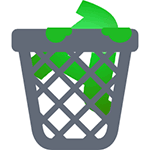 Не важно, установили вы браузер Амиго сами или он взялся «непонятно откуда», удалить его с компьютера полностью может стать нетривиальной задачей для начинающего пользователя. Даже если вы уже удалили его, через некоторое время вы можете обнаружить, что браузер появляется снова непонятно откуда.
Не важно, установили вы браузер Амиго сами или он взялся «непонятно откуда», удалить его с компьютера полностью может стать нетривиальной задачей для начинающего пользователя. Даже если вы уже удалили его, через некоторое время вы можете обнаружить, что браузер появляется снова непонятно откуда.
В этой инструкции я подробно расскажу и покажу, как удалить браузер Амиго навсегда, а заодно расскажу, откуда он появляется, если вы его не устанавливали, чтобы в будущем такой проблемы у вас не возникло.
Простое удаление браузера Амиго из программ (Шаг 1)
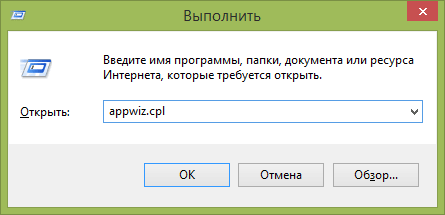
Прежде всего зайдите в раздел Панели управления Windows «Программы и компоненты» или «Установка и удаление программ». Один из самых простых и быстрых способов сделать это — нажать клавиши Windows + R на клавиатуре и ввести команду appwiz.cpl
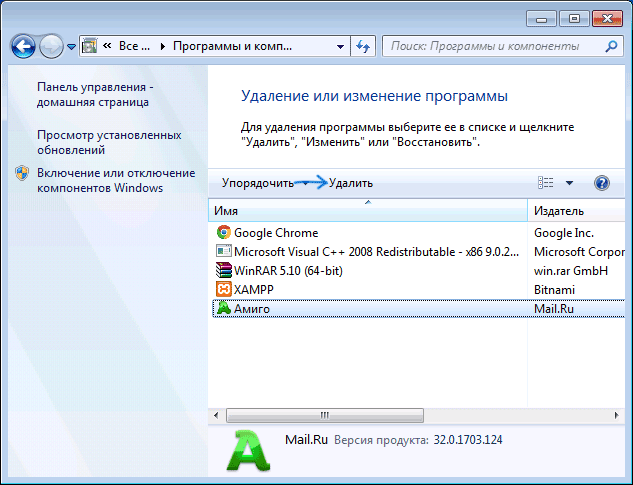
Начнется стандартная процедура удаления браузера и, по завершении, он якобы будет удален с компьютера, однако не полностью — в Windows останется процесс Mail.ru Updater, который может снова скачать Амиго и установить его. Наша задача удалить и его тоже.
Удаляем остатки (Шаг 2)
Запустите диспетчер задач: в Windows 7 нажмите клавиши Ctrl + Alt + Del и выберите диспетчер задач, а в Windows 8 и 8.1 удобнее будет нажать Win + X и выбрать нужный пункт меню.
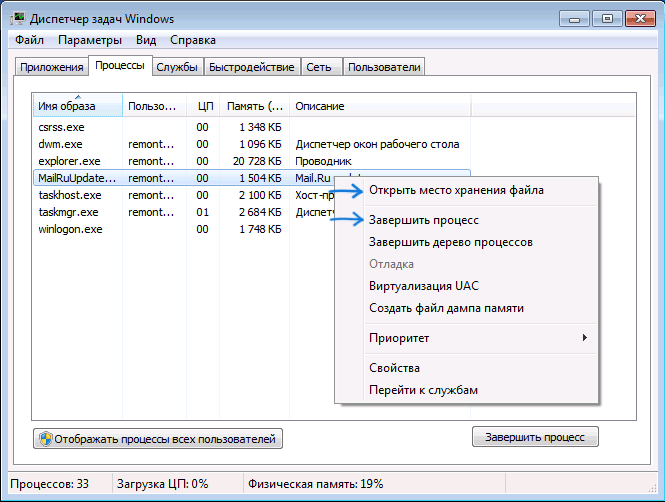
В диспетчере задач на вкладке «Процессы» вы увидите процесс MailRuUpdater.exe, кликните по нему правой кнопкой мыши и нажмите «Открыть место хранения файла».
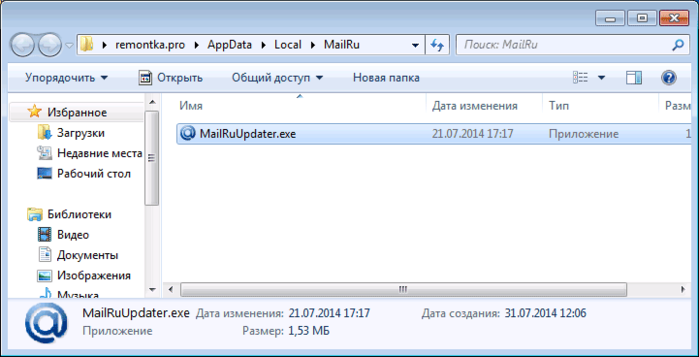
Теперь, не закрывая открывшуюся папку, вернитесь в диспетчер задач и выберите «Завершить процесс» или «Снять задачу» для MailRuUpdater.exe. После этого вновь перейдите к папке с самим файлом и удалите его.
Последний шаг — убрать этот файл из автозагрузки.
В Windows 7 вы можете нажать клавиши Win + R и ввести msconfig, после чего сделать это на вкладке «Автозагрузка», а в Windows 8 эта вкладка находится прямо в диспетчере задач (убрать программы из автозагрузки там можно с помощью контекстного меню по правому клику).
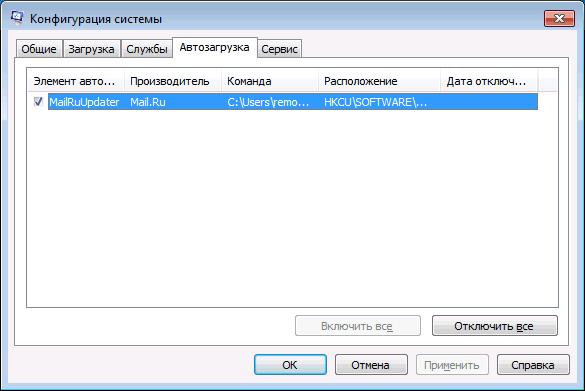
Перезагрузите компьютер и на этом все: браузер Амиго полностью удален с вашего компьютера.
Насчет того, откуда появляется этот браузер: он может устанавливаться «в комплекте» с какими-то нужными программами. Поэтому, при установке программ, внимательно читайте, что вам предлагают и с чем вы соглашаетесь — обычно от нежелательных программ можно отказаться на данном этапе, сняв галочку.
| Рубрики: | КОМПЬЮТЕР, ИНТЕРНЕТ/полезности-2 КОМПЬЮТЕР, ИНТЕРНЕТ/уроки разные |
| Комментировать | « Пред. запись — К дневнику — След. запись » | Страницы: [1] [Новые] |







